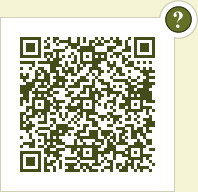Un blog avec Jekyll et GitHub
L'occasion de faire un petit blog ou un site un poil dynamique n'est pas rare dans notre métier.
Voici une manière rapide de faire un blog simple :
- interface d'administration
- gestion des utilisateurs
- blog statique
- versionnement des articles
- commentaires (avec Disqus)
- catégories
- tags
Pour le rendu du blog, c'est Jekyll.
Pour l'interface d'administration, c'est GitHub.
Jekyll est un générateur de blog statique.
GitHub permet à un utilisateur d'avoir des URL telles que http://utilisateur.github.com/projet avec ses fameuses Pages Github.
Et comme tout projet sur GitHub, on peut y avoir une gestion des collaborateurs. Un collaborateur devient donc un utilisateur dans notre cas.
Les Pages sur GitHub peuvent fonctionner avec Jekyll. C'est d'ailleurs le cas par défaut.
Il nous suffit donc de créer un projet sur GitHub, de créer la branche gh-pages et d'y mettre à l'intérieur : notre blog.
Je vous laisse créer votre projet, le cloner, et vous déplacer sur la branche gh-pages.
Configuration
Il nous faut initialiser notre blog :
La configuration de Jekyll est contenu dans le fichier _config.yml.
Par défaut GitHub force les valeurs suivantes :
safe: true
source: <your pages repo>
destination: <the build dir>
lsi: false
pygments: true
A partir de là vous n'avez pas le choix de la source et de la destination de vos pages. Vous ne pouvez pas non plus utiliser de plugins personnalisés ; Et la coloration syntaxique avec le tag highlight est possible et elle utilise Pygments.
Mais nous pouvons tout de même personnaliser quelques éléments :
La configuration n'est pas bien compliquée à comprendre. Il s'agit d'un fichier en YAML, c'est donc une liste de clés/valeurs, tout simplement.
Le format d'une page avec Jekyll
Tout fichier texte peut-être transformé par Jekyll. Il suffit d'y inclure le "header" qui va bien, exemple :
La date de publication permet de décider de la date de parution de notre article, à condition que la configuration future soit à false.
Le header d'un fichier "Jekyll" commence et se termine par ---. A l'intérieur du header vous pouvez y mettre ce que vous voulez : ces valeurs seront récupérables.
On peut par exemple imaginer une variable comments: true ou false qui nous permette ensuite dans le HTML de la page de déterminer si on doit, ou non, afficher les commentaires.
Notre page principale
Comme tout site qui se respecte on a un index.html. Ici, c'est pareil. On peut également le nommer index.md mais dans ce cas il sera, en plus d'être parsé par Jekyll, parsé par le moteur Markdown. Et pour un fichier qui va contenir un HTML bien spécifique c'est un peu lourd de faire passer markdown par là.
On va décider que notre page d'accueil aura un layout standard qu'on pourra réutiliser : default.
Je vous explique plus bas ce qu'est le layout, mais vous allez voir, c'est très simple à comprendre !
En attendant notre page d'accueil doit boucler sur les posts, qui ont une pagination (on doit donc gérer cette pagination).
Les conditions sont simples à comprendre. Par contre effectivement c'est pas super bien indenté... Sauf que si j'indente plus le code on va se retrouver avec des pages dont le HTML reçu par le serveur contiendra des tonnes d'espaces. Car les {% if ... %} sont supprimés, mais pas les espaces avant !
On a là notre page d'accueil avec sa pagination.
Les includes
Un fichier peut être inclu grâce à la méthode include : {% include file %}.
On peut donc par exemple facilement créer les fichiers head.html, header.html et footer.html !
Les layouts
Les layouts sont des fichiers qui contiennent nos pages, notre contenu : {{ content }}.
Voici le layout default que nous avons utilisé pour notre page d'accueil :
Vous voyez tout de suite l'intérêts des includes n'est-ce pas ?
Et le layout pour nos articles : post
Notre premier article
Nos articles sont dans le dossier _posts.
Le nom du fichier est important car il contient la date utilisée dans l'URL. Par exemple : 2013-01-13-premier-article.md
Et son contenu, rien de plus simple ! On utilise la layout post, une date de publication et un titre :
---
title: "Mon premier article !"
layout: post
published: 2013-01-13 22:00:00
tags: [foo, bar, baz]
---
Super :)
Les tags
On peut également gérer des tags... avec par exemple une page qui va permettre de les lister.
Je vous laisse adapter ce code dans votre layout favoris, sur votre page d'accueil, dans une sidebar ou autre...
Ici on a surchargé le permalink car sinon notre lien aurait été /tags/ et non /tags.html. Seul l'index.html n'est pas modifié au niveau de son URL (sauf si on force le permalink).
Et GitHub dans tout ça ?
Au final on a vu comment faire tourner un blog avec Jekyll... Mais je n'ai pas parlé de GitHub.
L'intérêt de GitHub dans cette affaire c'est que nous avons quelque chose de propre pour gérer nos fichiers et une interface vraiment simple pour modifier nos articles.
Depuis peu on peut créer des branches directement dans GitHub, ce qui fait qu'on peut rédiger un article directement en ligne, même s'il n'est pas terminé !
Et les contributeurs d'un projet peuvent devenir des auteurs ;)
Le CNAME ?
Le détail qui tue... ajoutez un fichier CNAME qui contient votre nom de domaine, par exemple jacques.sh (il existe vraiment !).
Faites pointer vos DNS sur les serveurs de GitHub :
jacques.sh. 38400 IN A 204.232.175.78
Et le tour est joué !
Ce blog fonctionne avec Jekyll et GitHub :)
Pensez à bien modifier l'URL production_url dans la configuration du blog ! Sinon vous risquez quelques surprises avec vos URLs.
Conclusion
Je ne parle pas des commentaires et des catégories dans cet article. Mais vous avez toutes les clés en main pour faire ça sans moi !
Pour les catégories, ça fonctionne exactement comme les tags. Notez qu'on ne peut pas avoir d'URL particulière pour une catégorie, ou un tag. A moins de faire quelque chose en Javascript ou autre... (comme les tags de ce blog)
Pour les commentaires il vous suffit d'utiliser Disqus. Avec un include par exemple ! Et un peu de config ?
disqus:
username: mon_username
On récupère le nom d'utilisateur comme ceci : {{ site.disqus.username }}
Si vous souhaitez un formulaire de contact vous pouvez vous tourner vers Get Simple Form.
Il s'agit d'un site qui récupère les données POST d'un formulaire de contact et vous envoi un email avec les informations. Très pratique quand on sait que nous sommes sur un site statique !
N'oubliez pas de gérer l'envoi de votre formulaire en javascript (ou tout autre méthode) afin d'éviter le spam.
Concernant la recherche... c'est un peu compliqué de faire une recherche sur un site statique non ? Au final vous pouvez tenter quelque chose avec un fichier json à la racine de votre site et un bout de javascript pour gérer tout ça !
Vous pouvez récupérer la source de tout ce tuto en clonant le gist dédié à cet article, il est totalement fonctionnel et peut servir de base pour votre prochain blog ! (Moi ça sera le cas :)).
N'hésitez pas à regarder la source de ce blog également.